Горячие клавиши закрыть документ: Сочетания клавиш в Word — Служба поддержки Майкрософт
Содержание
10 Горячих клавиш Windows без которых трудно жить
1. Горячие клавиши для буфера обмена (клипбоард, clipboard).
Буфер обмена — это что-то типа сумки или чемодана. Туда можно положить документы, фотографии, музыку или другие файлы. Затем поехать в другую программу и там достать ваши документы или фотографии обратно. Буфер обмена — это средство обмена данными между разными программами. Например, скопировали текст и вставили его в письмо, скопировали фото и в фотошопе вставили его как новый слой… Примеров можно приводить много, это нужные и полезные функции. Без них никуда. Смотрим, используем и запоминаем.
- Ctrl + C — Копировать в буфер обмена (например, выделяем текст, и копируем. Текст остается в буфере и в источнике)
- Ctrl + V — Вставить из буфера обмена (пример: выбираем место и вставляем текст из буфера обмена. )
- Ctrl + X — Вырезать из буфера обмена: (пример: хотим перенести предложение.
 Выделяем предложение, вырезаем, и вставляем в новую позицию. Лишней копии не будет.)
Выделяем предложение, вырезаем, и вставляем в новую позицию. Лишней копии не будет.)
2. Горячие клавиши для открытия и закрытия документов.
Еще очень хорошей особенностью является стандарты при работе с документами. Т.е. все операции по открытию и закрытию документов в разных программах выполняются одинаковыми горячими клавишами. Какой бы новый офис не вышел, как бы не были запутаны в нем меню — с помощью горячих клавиш можно всегда открыть и закрыть документ. Причем закрывать и открывать можно не только документы, но и фотографии в фотошопе, например.
- Ctrl + N — Создание нового документа.
- Ctrl + O — Открыть существующий документ или файл.
- Ctrl + W — Закрыть текущий открытый файл.
- Ctrl + P — Распечатать текущий документ, фотографию или страницу.
3. Горячие клавиши для сохранения изменений в документах или фотографиях.

Также хорошо стандартизирована работа с сохранением. Данные горячие клавиши работают как в любом офисе, фотошопе так и в web браузерах (Firefox, Google Chorme).
- Ctrl + S — Основная команда для сохранения документы, фото или страницы.
Бывают дополнительные модификации с клавишими Shift или Alt для сохранения под другим именем или в другом формате.
4. Горячие клавиши для браузеров Firefox, Chrome, Internet Explorer
Оказывается, и такие разные браузеры на первый взгляд обладают одинаковыми горячими клавишами! Самый распространенные команды — открыть новую закладку, закрыть закладку, перейти к другой закладке… Все это стандартизировано и совсем не обязательно пытаться попасть на тач-паде или мышкой в закладку.
- Ctrl + T — Эта команда открывает новую закладку.
- Ctrl + W — Закрывает текущую закладку. Аналогично закрытию документы в офисе или фотошопе.
- Ctrl + Tab — Перейти к следующей закладке.

- Ctrl + Shift + Tab — перейти к предыдущей закладке.
- F5 — Перегрузить страницу. Полезно если что-то обновилось или страница не корректно загрузилась.
- Esc — Приостановить загрузку.
- F11 — полноэкранный просмотр страницы.
Изучив и запомнив эти горячие клавиши, вы намного быстрее и комфортнее станете работать в любом браузере. Экономьте время!
5. Закрыть любую программу Windows.
В системе Windows есть хорошее сочетание клавиш для закрытия любой программы. Не нужно искать как выйти или закрыть, где крестик и т.д. Просто используйте это сочетание и программа закроется.
- Alt + Tab — Закрывает активную программу в Windows.
Бывает, что эта комбинация не работает в некоторых программах, так как разработчики могут ее отключать. Но обычно это в системных программах, где не предусмотрен быстрый выход.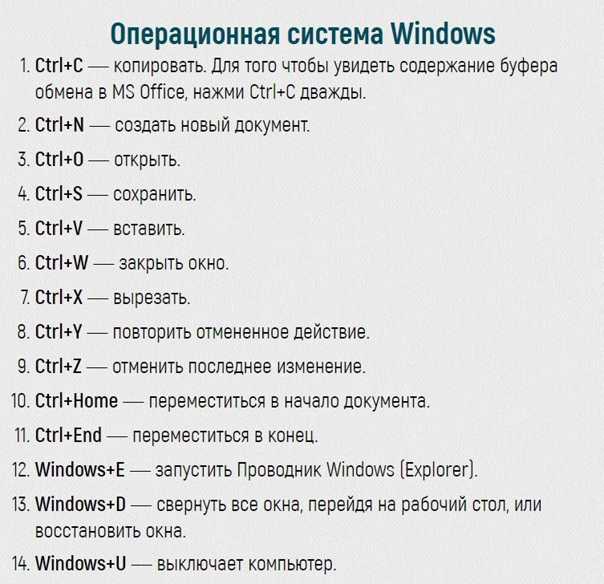 Любая другая программа должна вас спросить что-то типа «Вы хотите сохранить изменения?» если это что-то типа офиса и выйти. Если изменений нет, то программа закрывается без дополнительных диалогов и вопросов.
Любая другая программа должна вас спросить что-то типа «Вы хотите сохранить изменения?» если это что-то типа офиса и выйти. Если изменений нет, то программа закрывается без дополнительных диалогов и вопросов.
6. Перейти к любой запущенной программе в Windows.
Мультизадачность — это хорошо, но что делать, когда программ запущено много, окна наложены друг на друга и достать нижнее окно не получается? Да, можно подвигать верхние окна или найти кнопку программы в нижней панели… Но зачем, когда у нас есть горячая клавиша для этого?
- Alt + Tab — переключение между запущенными программами.
Эта клавиша работает очень хитро и удобно. Нажимаете Alt и держите, затем однократно нажимаете Tab и отпускаете все две клавиши. После этого вы оказываетесь в предыдущей программе. Повторите и опять в той какой были. Другой режим: нажимаем Alt и держим, затем нажимаем Tab несколько раз не отпуская при этом Alt. Это покажет список всех запущенных программ, а каждое новое нажатие на Tab будет переключать вас на другую активную программу.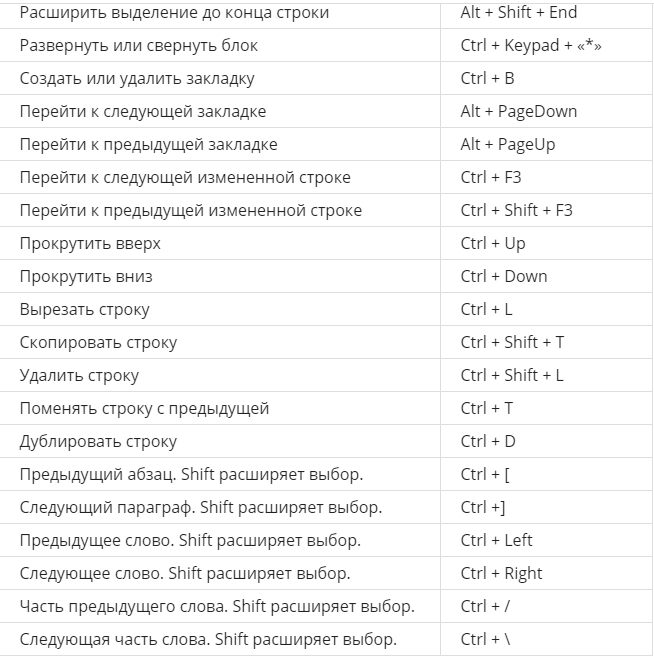 Таким образом можно легко перемещаться по запущенным программам.
Таким образом можно легко перемещаться по запущенным программам.
7. Секретная кнопка c логотипом Windows.
На каждой Windows клавиатуре есть кнопка с логотипом Windows. Мы часто на нее случайно нажимаем, когда путаем с Ctrl или Shift и попадаем туда же куда и при нажатии на кнопку «Пуск». Действие сомнительной важности для целой отдельной кнопки, поэтому складывается впечатление что она нам совсем не нужна. Оказывается, у этой кнопки есть и другие, очень полезные назначения и действия. Назовем эту кнопку «Win». Стрелки для перемещения курсора будем называть соответственно вверх, вниз, влево и вправо.
- Win + Вверх — Раскрывает окно активной программы на весь экран (Развернуть).
- Win + Вниз — Минимизирует активную программу.
- Win + Влево — Раскрывает окно программы на полную высоту и прижимает к левому краю.
- Win + Вправо — Раскрывает окно программы на полную высоту и прижимает к правому краю.

- Win + Tab — это действие аналогично Alt + Tab, но переключение между программами происходит в 3D виде. Более красиво, но менее удобно.
- Win + E — открыть «Проводник» для просмотра файлов.
- Win+D — Свернуть все окна. Очень полезное сочетание, если вы не хотите, чтобы подходящий человек видел, что вы делаете на компьютере, быстро и незаметно нажмите эти кнопки и все окна спрячутся.
- Win+M — Свернуть все окна. Аналогично предыдущей команде.
Это самые часто используемые действия, для кнопки Win, но не все. Есть другие, более редкие, но полезные функции, которые пригодятся, например системным администаторам:
- Win+F — Поиск файлов.
- Win + F1 — Показать справку.
- Win + R — вызвать окно «Выполнить» (консоль)
- Win + Break — Свойства системы.
8.
 Создание скриншота — снимка экрана (копии экрана) в Windows XP, Vista, 7, 8, 10…
Создание скриншота — снимка экрана (копии экрана) в Windows XP, Vista, 7, 8, 10…
Есть одна функция в Windows которая позволяет сделать снимок экрана, это типа как фотоаппаратом, только внутри системы и без потери качества. Для этого используется клавиша Print Screen. Вы ее наверняка видели на клавиатуре и считали одной из непонятных ненужных клавиш.
Print Screen — Копирует весь экран в буфер обмена.
- Alt + Print Screen — копирует только снимок активного приложения.
После того как вы скопировали экран в буфер обмена, запускайте фотошоп, паинт или офис, нажимайте Ctrl + V и вставьте изображение в редактор. Дальше сохраняйте в файл или распечатайте.
9. Путешествие по словам и предложениям.
Мы привыкли что есть четыре стрелки и мышка, которые позволяют нам перемещаться по тексту. Но, например, в Офисе есть дополнительные удобные сочетания для перемещения по тексту.
- Ctrl + Влево — переместиться на слово назад.

- Ctrl + Вправо — переместиться на следующее слово.
- Home — В начало строки
- End — в конец строки.
10. Как быстро выделить текст или файлы.
Чтобы скопировать файлы или текст их сначала нужно выделить. Обычно мы это делаем мышкой, но есть и способы выделения с помощью клавиатуры.
- Ctrl + A — Выделить все (весь текст или все файлы).
Все функции перемещения по тексту из пункта 9 если выполнять при нажатой клавише Shift то будет выделяться текст по там же правилам.
Клавиши Shift и Ctrl позволяют выделить несколько файлов или ячеек. Используйте их при необходимости.
August 3, 2015
Применяем в 1С:Бухгалтерия 8 горячие клавиши
#горячие клавиши
#1С
#БП3
#Бухгалтерия предприятия
#ускорение работы
#оптимизация
Горячие клавиши — важный метод для эффективной и быстрой работы. Нажать пару клавиш получается быстрее, чем найти мышкой нужный раздел или настройку на экране. Освоив горячие клавиши, вы упростите выполнение часто повторяемых действий.
Нажать пару клавиш получается быстрее, чем найти мышкой нужный раздел или настройку на экране. Освоив горячие клавиши, вы упростите выполнение часто повторяемых действий.
Горячих клавиш существует великое множество, мы разберем основные, которые могли бы помочь нам сэкономить время при работе в 1С.
|
|
|
|---|---|
|
|
|
|
|
|
|
|
|
|
|
|
|
|
|
|
|
|
|
|
|
|
|
|
|
|
|
|
|
|
|
|
|
|
|
|
|
|
|
|
|
|
|
|
|
|
|
|
|
|
|
|
|
|
|
|
|
|
|
|
Давайте рассмотрим на примерах, какие сочетания клавиш помогут вам в работе.
Ctrl + Shift + C — копировать полностью строку и перенести ее из одного документа в другой.
Ctrl + Shift + V — вставить строку в другой документ. Данную комбинацию клавиш полезно использовать, когда необходимо перенести полностью табличную часть, состоящую из большого количества строк в другой документ. Легко нажать комбинацию клавиш и не нужно набивать заново табличную часть документа.
Ctrl + A — выделить всё. Удобно использовать данные клавиши, когда необходимо выполнить действие сразу со всеми документами (пометить на удаление, провести).
Ctrl + F2 — калькулятор
Для различных вычислений вы можете использовать калькулятор. Удобно использовать его сразу же в программе, не ведя расчеты в настольном калькуляторе или телефоне. Например, в оборотно-сальдовой ведомости.
Del — удалить.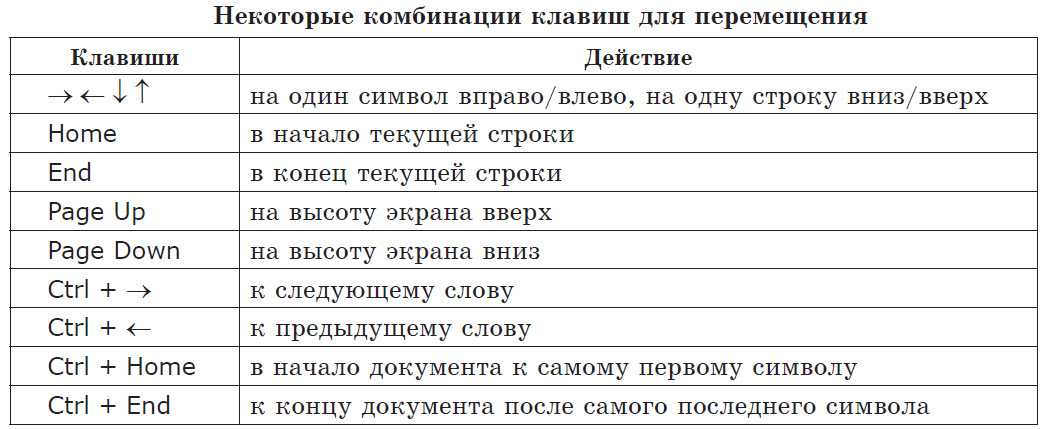 Удаляет текущий элемент, выделенный курсором или выделенную группу элементов. Удобно пометить на удаление документ или элемент справочника одной кнопкой.
Удаляет текущий элемент, выделенный курсором или выделенную группу элементов. Удобно пометить на удаление документ или элемент справочника одной кнопкой.
Ctrl + C — копировать в буфер обмена. Например, для копирования названия элемента справочника для вставки в отбор в оборотно-сальдовую ведомость.
Ctrl + X — вырезать в буфер обмена
Ctrl + V — вставить в буфер обмена
Ctrl + F — найти. Поиск данных в списке. При большом количестве строк в документе удобно найти нужного контрагента или любой другой элемент.
Поиск можно осуществлять по любому полю.
Alt + F4 — закрыть программу
F2 — открыть. Открывает элемент, на котором установлен курсор
F9 — скопировать. Создает новый документ или элемент справочника посредством копирования элемента, на котором установлен курсор.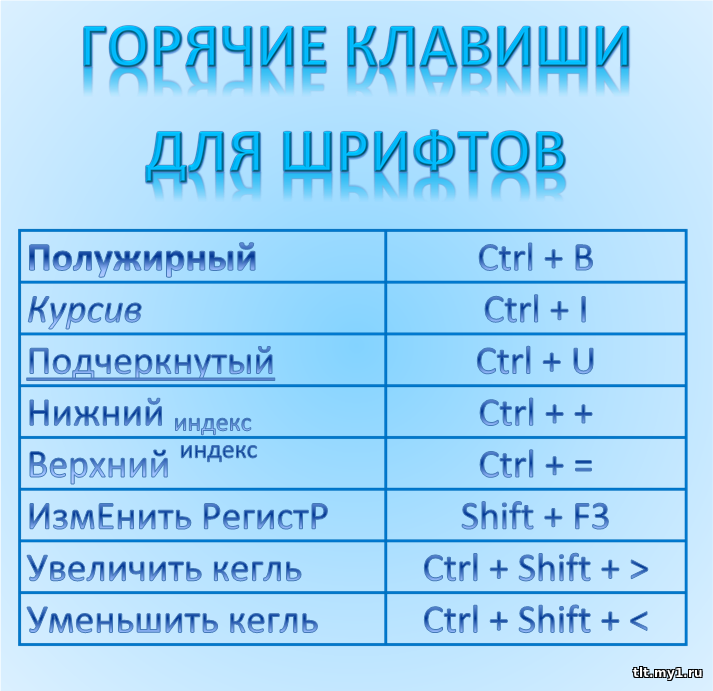
Ctrl + Shift + M — перенести элемент справочника в другую группу
Shift + F4 — очистить поле
Ctrl + S — сохранить активный документ
Пользоваться программой становится намного проще, когда знаешь нужную комбинацию клавиш. Надеемся, что советы, написанные в этой статье, не раз пригодятся вам на практике.
Автор статьи
Валерия Аверченкова
Специалист-консультант по бухгалтерии
Посмотреть все статьи автора
[Решено] Какая из следующих клавиш является быстрой клавишей для закрытия документа
- Ctrl+S
- Ctrl+N
- Ctrl+W
- Ctrl+M
Вариант 3: 1 Ctrl+W
Свободно
Отчет констебля полиции Дели за прошлый год (проводится: 3 декабря 2020 г., смена 1)
24,2 тыс. пользователей
100 вопросов
100 баллов
90 минут
Правильный ответ Ctrl + W.
Ключевые точки
- Ctrl + W — это сочетание клавиш для закрытия документа в MS-Word.
Дополнительная информация
Откройте документ. | Ctrl+O |
Создать новый документ. | Ctrl+N |
Сохраните документ. | Ctrl+S |
Закройте документ. | Ctrl+W |
Вырезать выбранное содержимое в буфер обмена. | Ctrl+X |
Скопировать выбранное содержимое в буфер обмена. | Ctrl+C |
Вставить содержимое буфера обмена. | Ctrl+V |
Выбрать все содержимое документа. | Ctrl+A |
Выделить текст полужирным шрифтом. | Ctrl+B |
Применить курсив к тексту. | Ctrl+I |
Применение форматирования подчеркивания к тексту. | Ctrl+U |
Уменьшить размер шрифта на 1 пункт. | Ctrl+[ |
Увеличить размер шрифта на 1 пункт. | Ctrl+] |
Центрировать текст. | Ctrl+E |
Выровнять текст по левому краю. | Ctrl+L |
Выровнять текст по правому краю. | Ctrl+R |
Отменить команду. | Esc |
Отменить предыдущее действие. | Ctrl+Z |
Повторить предыдущее действие, если это возможно. | Ctrl+Y |
Разделить окно документа. | Ctrl+Alt+S |
Удалить разделение окна документа. | Alt+Shift+C или Ctrl+Alt+S |
Источник: https://support.microsoft.com/en-us/topic/keyboard-shortcuts-in-word-95ef89dd-7142-4b50-afb2-f762f663ceb2
Скачать решение PDF
Поделиться в WhatsApp
Последние обновления констебля полиции Дели
Последнее обновление: 9 февраля 2023 г.
Констебль полиции Дели Список кандидатов, отобранных резервной комиссией, на цикл 2020 года! SSC (Комиссия по отбору персонала) опубликовала свой календарь экзаменов 6 июля 2022 года. И SSC также заявила, что полиция Дели является рекрутинговым органом.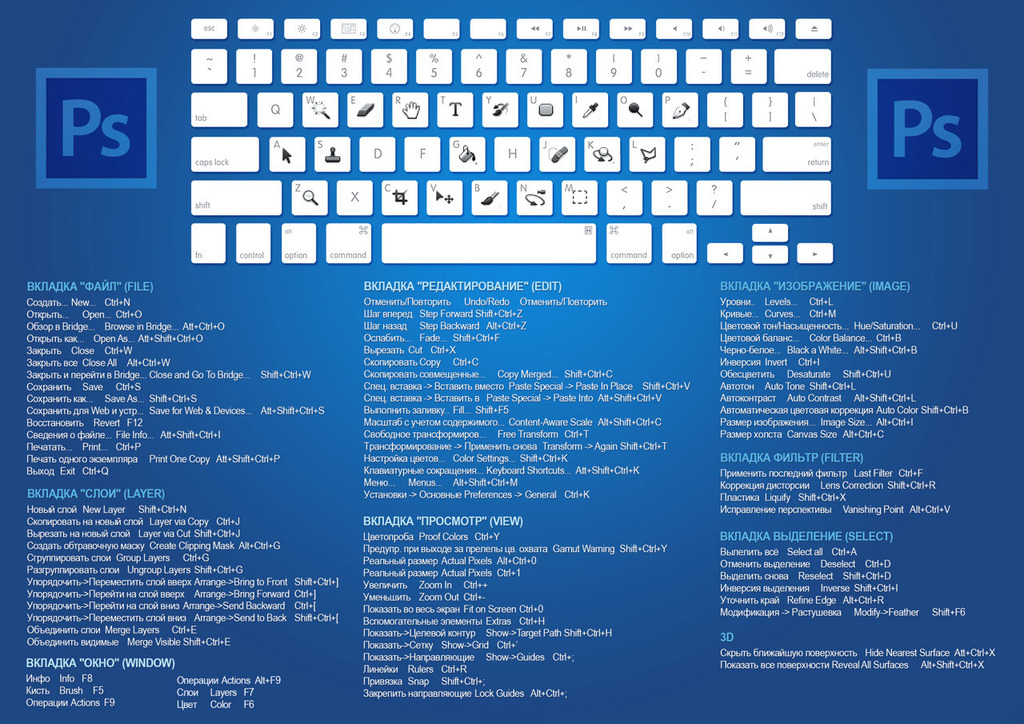 Кандидаты должны принять к сведению, что окно подачи заявок на должность констебля полиции Дели откроется 1 сентября 2023 года и будет оставаться открытым до 30 сентября 2023 года. Экзамен планируется провести в ноябре-декабре 2023 года. Кандидаты могут ссылаться на предыдущий год. Бумаги для улучшения их подготовки. Отобранные кандидаты получат заработную плату в диапазоне от рупий. 5200 — рупий. 20 200.
Кандидаты должны принять к сведению, что окно подачи заявок на должность констебля полиции Дели откроется 1 сентября 2023 года и будет оставаться открытым до 30 сентября 2023 года. Экзамен планируется провести в ноябре-декабре 2023 года. Кандидаты могут ссылаться на предыдущий год. Бумаги для улучшения их подготовки. Отобранные кандидаты получат заработную плату в диапазоне от рупий. 5200 — рупий. 20 200.
45 Основные сочетания клавиш Microsoft Word
- Microsoft Word имеет множество сочетаний клавиш, которые можно использовать для быстрого и удобного написания, редактирования и форматирования документов.
- Эти сочетания клавиш Word позволяют выполнять стандартные задачи, такие как сохранение, вставка разрывов страниц и изменение шрифтов, не касаясь мыши.
- Эти 45 сочетаний клавиш работают в программе Word на ПК и Mac, хотя вам нужно будет заменить любой экземпляр «Ctrl» на «Command» на Mac.
- Посетите библиотеку технических справочников Business Insider, чтобы узнать больше.

Microsoft Word является важным приложением в большинстве предприятий и домашних офисов, но используете ли вы его максимально эффективно?
Если вам постоянно приходится тянуться за мышью, вы замедляете себя и снижаете скорость набора текста. Сочетания клавиш могут сэкономить вам много времени, поэтому вот руководство по наиболее полезным сочетаниям клавиш в Word, которые вы должны начать использовать сегодня.
Ознакомьтесь с продуктами, упомянутыми в этой статье:
Microsoft Office (от $ 149,99 At Best Buy)
Apple MacBook Pro (от $ 1 299,00 на Apple)
Acer Chromebook 15 (от $ 179,99 по адресу walmart)
с использованием Word’s Ribbon’s robbons
. Word дает вам доступ практически ко всем бесчисленным функциям программы, и вам не нужна мышь, чтобы использовать ее. Каждая команда ленты имеет собственное сочетание клавиш. Чтобы использовать ленту полностью с помощью клавиатуры, сделайте следующее:
1.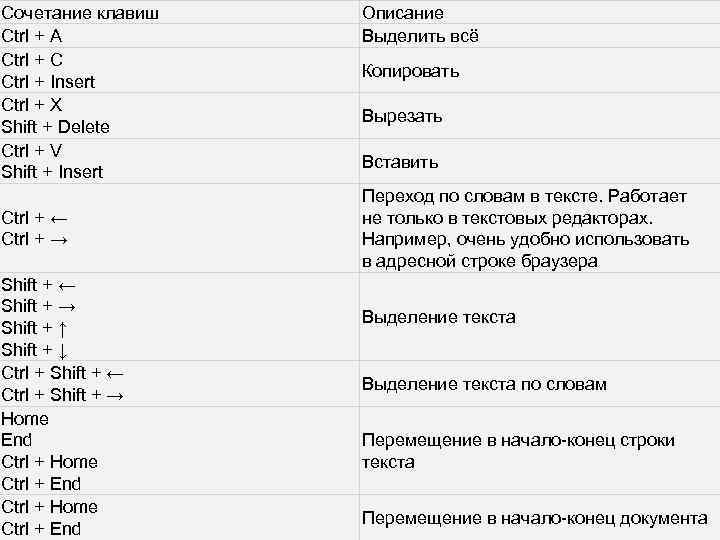 Нажать и отпустить Альт. Вы должны увидеть наложение под названием «Ключи доступа».
Нажать и отпустить Альт. Вы должны увидеть наложение под названием «Ключи доступа».
2. Нажмите указанную клавишу доступа, чтобы переключиться на нужную вкладку ленты. Например, чтобы переключиться на вкладку «Макет», нажмите и отпустите Alt, а затем нажмите P.
3. Нажмите клавишу доступа для команды, которую вы хотите использовать. Некоторые клавиши доступа представляют собой более одного нажатия – нажимайте клавиши последовательно. Если есть еще один уровень выбора, продолжайте нажимать соответствующие клавиши. Например, если вы хотите открыть окно расширенного поиска, нажмите и отпустите Alt, H, затем F, затем D, затем A.
Краткое описание сочетаний клавиш Word
Сочетания клавиш на ленте можно использовать для выполнения практически любых задач в Word, но часто более удобными в использовании могут оказаться более традиционные сочетания клавиш. Вот 45 лучших сочетаний клавиш в Word.
Вы можете использовать этот список для справки, а если вам нужно более подробное описание ярлыка, прокрутите вниз.
Примечание: Этот список работает как в Windows, так и в MacOS, но , если вы используете Mac , везде, где вы видите «Ctrl», нажмите клавишу Command вместо .
Работа с документами
- Открыть документ: Ctrl + O
- Создайте новый документ: Ctrl + N
- Сохраните. окно: F12
- Закрыть текущий документ: Ctrl + W
- Разделить окно: Alt + Ctrl + S
Перемещение по документу
- Перемещение точки вставки: Стрелка
- Перемещение по одному слову за раз : Ctrl + Стрелка влево/вправо
- Перемещение по одному абзацу на 9029 /Стрелка вниз
- Перейти к началу текущей строки: Home
- Перейти к началу документа: Ctrl + Home
- Перейти к концу текущей строки: Ctrl + End
- Перемещение в конец документа: Ctrl + End
Документы редактирования
- Вырежьте ток.
 буфера обмена: Ctrl + V
буфера обмена: Ctrl + V - Жирный шрифт: Ctrl + B
- Курсив: Ctrl + I
- Подчеркивание: Ctrl + U
- Центр: Ctrl + E
- Сделайте шрифт меньше: Ctrl + [
- Сделать шрифт больше: Ctrl +]
- Текст. Изменить текст на нижний регистр: Ctrl + Shift K
- Вставить разрыв страницы: Ctrl + Enter
- Добавить гиперссылку: Ctrl + K
3
Только слова: 9 слов0004
Ctrl + A
3 : Ctrl + Shift + F3
Использование таблиц
- Переход к следующей ячейке: Tab
- Переход к предыдущей ячейке: Shift + Tab
- Переход к первой ячейке в строке: Alt + Home
- Перейти к началу столбца: Alt + Page Up
- Перейти к концу столбца: Alt + Page Down
3 Перейти к последней ячейке в строке: Alt + End
Общие задачи
- Отменить: Ctrl + Z
- Повторить: Ctrl + Y
- Справка: F1
- Масштаб: Alt + W, Q
- Отмена: Esc
Объяснение сочетаний клавиш Word
Если вы обнаружите, что использование сочетания клавиш не очевидно, обратитесь к нему в этом расширенном списке для получения дополнительной информации.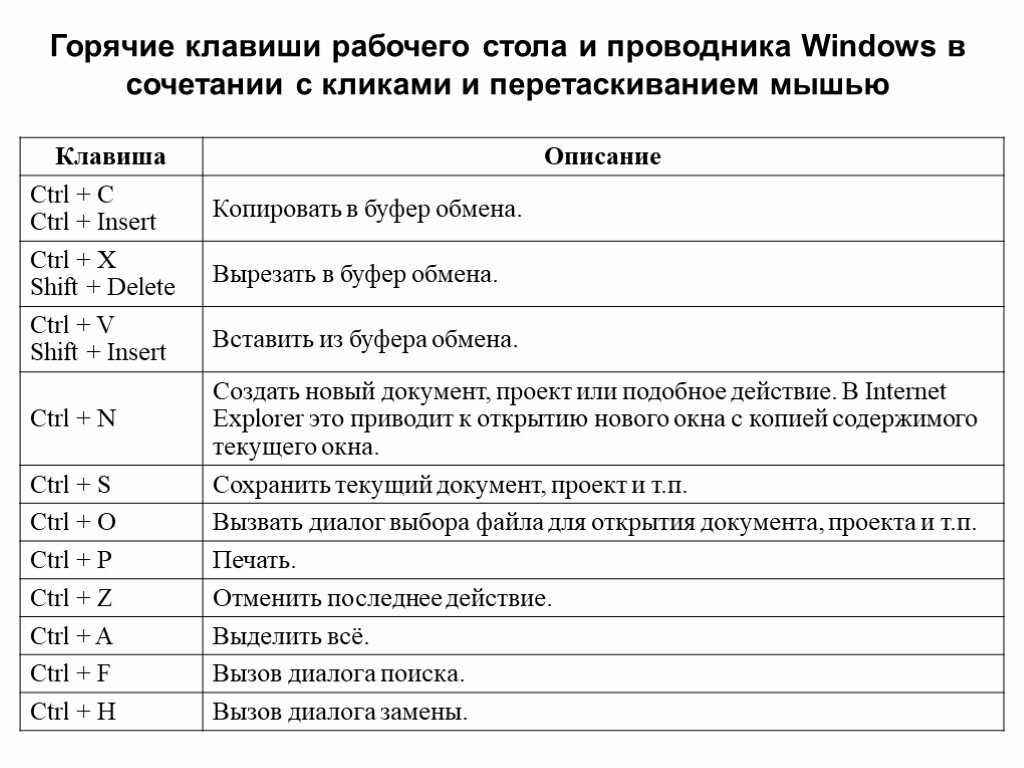 информация об этом.
информация об этом.
Работа с документами
Открытие документа: Нажмите Ctrl + O, чтобы открыть существующий документ.
Создать новый документ: Нажмите Ctrl + N, чтобы создать новый документ без названия.
Сохранить текущий документ: Нажмите Ctrl + S, чтобы немедленно сохранить текущий документ.
Откройте окно «Сохранить как»: Нажмите F12, чтобы открыть диалоговое окно «Сохранить как», чтобы сохранить документ с определенным именем файла или в новой папке.
Закрыть текущий документ: Нажмите Ctrl + W, чтобы закрыть текущий документ. Если он не был сохранен, Word спросит, хотите ли вы его сохранить.
Разделить окно: Нажмите Alt + Ctrl + S, чтобы разделить текущий документ, чтобы вы могли ссылаться на две части или редактировать их на экране. Нажмите клавиши еще раз, чтобы закрыть разделение.
Перемещение по документу
Перемещение точки вставки: Используйте клавиши со стрелками вверх, вниз, влево и вправо для перемещения точки вставки в любом месте документа.
Перемещение по одному слову: Нажмите Ctrl + стрелка влево/вправо, чтобы переместить точку вставки на целое слово влево или вправо.
Перемещение по одному абзацу: Нажмите Ctrl + стрелка вверх/вниз, чтобы переместить точку вставки на весь абзац за раз вверх или вниз.
Перейти к началу текущей строки: Нажмите «Домой», чтобы переместить точку вставки в начало строки.
Перейти в начало документа: Нажмите Ctrl + Home, чтобы переместить точку вставки в начало документа.
Перейти в конец текущей строки: Нажмите Ctrl + End, чтобы переместить точку вставки в конец строки.
Перейти в конец документа: Нажмите Ctrl + End, чтобы переместить точку вставки в конец всего документа.
Редактирование документов
Вырезать текущее выделение: Сделайте выделение, а затем нажмите Ctrl + X, чтобы вырезать его из документа и поместить в буфер обмена.
Скопируйте текущее выделение: Сделайте выделение и нажмите Ctrl + C, чтобы скопировать его в буфер обмена.
Вставка содержимого буфера обмена: Нажмите Ctrl + V, чтобы вставить содержимое буфера обмена в точку вставки.
Жирный: Нажмите Ctrl + B, чтобы выделить выделенный текст жирным шрифтом.
Курсив: Нажмите Ctrl + I, чтобы выделить выделенный текст курсивом.
Подчеркивание: Нажмите Ctrl + U, чтобы подчеркнуть выделенный текст.
Подчеркивание только слов: Нажмите Ctrl + Shift + W, чтобы подчеркнуть выделенный текст, но не подчеркивать пробелы между словами.
Центр: Нажмите Ctrl + E, чтобы центрировать строку текста, где находится точка вставки.
Уменьшить шрифт: Нажмите Ctrl и левую квадратную скобку ([), чтобы уменьшить шрифт на один пункт за раз.
Увеличить шрифт : Нажмите Ctrl и правую квадратную скобку (]), чтобы увеличить шрифт на один пункт за раз.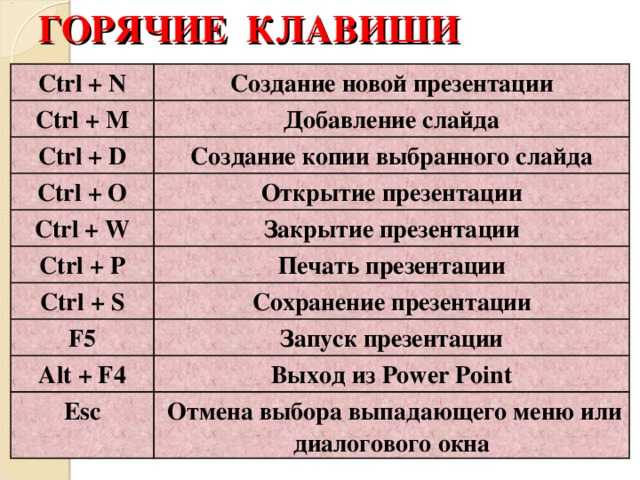
Преобразование текста в верхний регистр: Нажмите Ctrl + Shift + A, чтобы преобразовать выделенный текст в верхний регистр.
Преобразование текста в нижний регистр: Нажмите Ctrl + Shift K, чтобы преобразовать выделенный текст в нижний регистр.
Вставить разрыв страницы: Нажмите Ctrl + Enter, чтобы вставить разрыв страницы в точку вставки.
Добавить гиперссылку: Выделите текст и нажмите Ctrl + K, чтобы открыть диалоговое окно «Вставить гиперссылку», чтобы превратить этот текст в ссылку. Если вы нажмете Ctrl + K без предварительного выделения текста, вам нужно будет указать текст ссылки.
Выделение текста
Выделить все в документе: Нажмите Ctrl + A, чтобы выделить весь документ.
Выделить текст по одному символу за раз: Нажмите Shift + Arrow, чтобы выделить текст слева или справа, по одному символу за раз.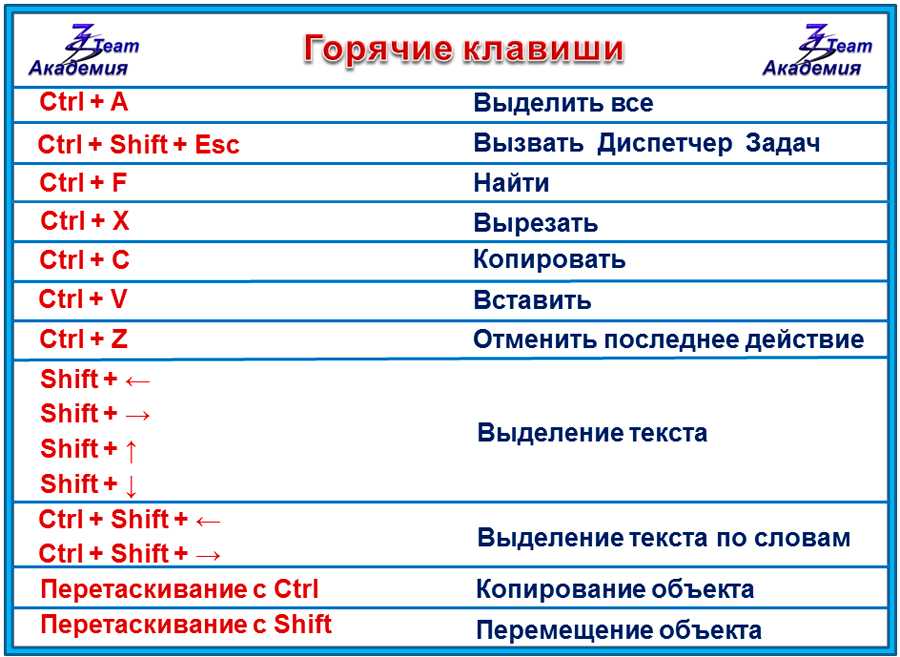
Выделение текста по одному слову: Нажмите Ctrl + Shift + Arrow, чтобы выделить слова по одному влево или вправо.
Выбор от точки вставки до начала строки: Нажмите Shift + Home, чтобы выбрать все от точки вставки до начала строки.
Выбрать от точки вставки до конца строки: Нажмите Shift + End, чтобы выбрать все от точки вставки до конца строки.
Войдите в режим выбора: Нажмите F8, чтобы войти в режим выбора. В этом режиме каждое движение стрелки или щелчок мыши выделяют текст, как если бы вы удерживали нажатой клавишу Shift. Чтобы выйти из режима выбора, нажмите Esc.
Вырезать текст по шипу: Нажмите Ctrl + F3, чтобы вырезать выделенный текст и переместить его на шип. Спайк похож на буфер обмена, но может содержать несколько элементов. Вы можете выбрать любое количество элементов, добавить их в шип, а затем вставить в другое место. Если вы хотите добавить элемент в шип, не вырезая его из исходного положения, нажмите Ctrl + F3 и сразу же нажмите Отменить (Ctrl + Z). Предмет останется в шипе.
Предмет останется в шипе.
Вставка шипа: Нажмите Ctrl + Shift + F3, чтобы вставить шип в точку вставки в документе. Каждый элемент вставляется в свою строку.
Использование таблиц
Переход к следующей ячейке: Нажмите клавишу Tab, чтобы перейти к следующей ячейке в таблице, и выберите эту ячейку.
Перейти к предыдущей ячейке: Нажмите Shift + Tab, чтобы перейти к предыдущей ячейке в таблице и выбрать эту ячейку.
Перейти к первой ячейке подряд: Нажмите Alt + Home, чтобы перейти к первой ячейке в текущей строке.
Перейти к последней ячейке в строке: Нажмите Alt + End, чтобы перейти к последней ячейке в текущей строке.
Перейти к началу столбца: Нажмите Alt + Page Up, чтобы перейти к первой ячейке в текущем столбце.
Перейти к нижней части столбца: Нажмите Alt + Page Down, чтобы перейти к последней ячейке в текущем столбце.
Общие задачи
Отменить: Пожалуй, самая распространенная комбинация всех времен, Ctrl + Z отменяет ваше последнее действие.
Повторить: Нажмите Ctrl + Y, чтобы повторить последнее действие, если это возможно. Если Word не может повторить действие, ничего не произойдет.
Справка: Нажмите F1, чтобы открыть панель справки и поддержки.
Масштаб : нажмите Alt + W, а затем нажмите Q, чтобы открыть элемент управления масштабированием, чтобы изменить масштаб Word на экране. Это не влияет на размер документа на распечатываемой странице.
Отмена: Нажмите Esc, чтобы прервать любую задачу, которую вы не хотите выполнять. В некоторых случаях вам также может понадобиться нажать «Отмена».
Да, вы можете использовать Microsoft Word на Chromebook — вот как его установить
Как открыть документ Microsoft Word в Pages на компьютере Mac и экспортировать файл Pages обратно в Word
‘Можете ли вы установить Microsoft Word на iPad?’: Да, вы можете — вот как загрузить и настроить его
Как загрузить и получить доступ к Microsoft PowerPoint на вашем компьютере Mac конвертировать файлы Google Sheets в файлы Excel и редактировать их в Microsoft Excel
Дэйв Джонсон
Внештатный писатель
Дэйв Джонсон — журналист, пишущий о потребительских технологиях и о том, как индустрия трансформирует спекулятивный мир научной фантастики в современную реальную жизнь.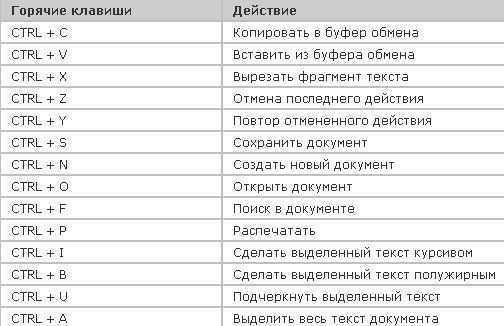
 Выделяем предложение, вырезаем, и вставляем в новую позицию. Лишней копии не будет.)
Выделяем предложение, вырезаем, и вставляем в новую позицию. Лишней копии не будет.)

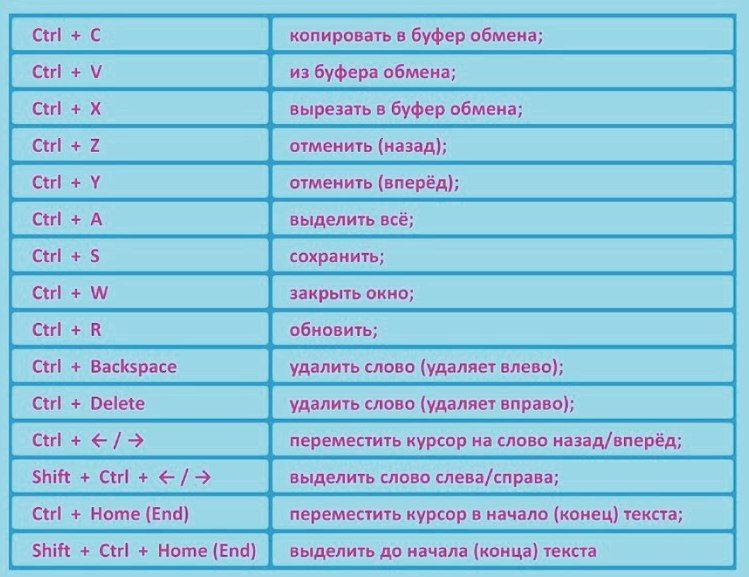



 буфера обмена: Ctrl + V
буфера обмена: Ctrl + V